De Google Nik-collectie (nu eigendom van DxO) wordt al een paar jaar beschouwd als een van de beste plug-insuites voor fotografische effecten, en het is alleen maar beter geworden - vanaf 24 maart 2016 is het gratis beschikbaar.
Deze stap werd door velen toegejuicht, maar werd door sommigen met voorzichtigheid vergezeld, aangezien een paar analisten dit als het begin van het einde voor de softwaresuite zien. Dit is natuurlijk allemaal speculatie, en ongeacht wat de toekomst in petto heeft voor de Nik-collectie, het is een zeer nuttige set tools waar elke fotograaf, van elk vaardigheidsniveau, van kan profiteren.
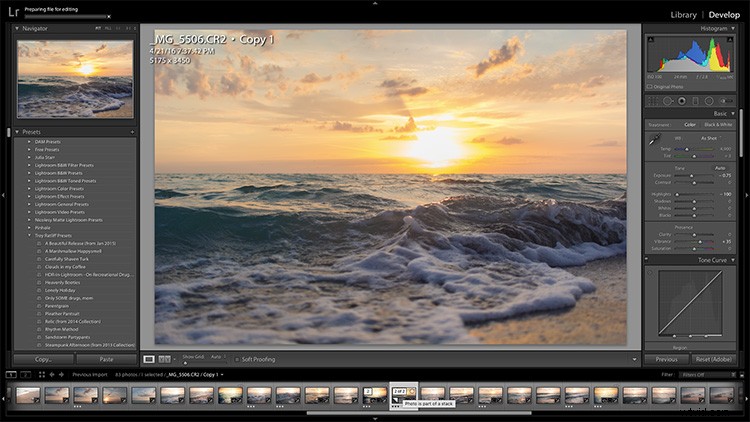
Color Efex Pro
Het hoogtepunt van deze set is altijd het allround werkpaard Color Efex Pro geweest. De huidige versie, Color Efex Pro 4, is een compleet pakket op zich, met een verscheidenheid aan effecten van de hoogste kwaliteit. Hoewel je de lijst met effecten kunt sorteren op fototype (landschap, portret, enz.), valt er veel te ontdekken.
Laten we vijf van de handigste en meest effectieve tools die beschikbaar zijn in dit pakket doornemen en kijken hoe ze het uiterlijk en de effectiviteit van uw afbeeldingen kunnen verbeteren.
Voorwoord
Zoals met alle tools in deze suite, bevatten de filters die hieronder worden beschreven een functie voor controlepunten in het paneel met individuele filterbedieningen. Deze functie is van onschatbare waarde en stelt u in staat om overal in de afbeelding positieve of negatieve punten toe te voegen, waardoor het effect van het filter in bepaalde gebieden wordt toegevoegd of verminderd. Elk punt kan afzonderlijk worden bestuurd om het bereik van het effect en de dekking te wijzigen. Door deze punten te combineren met de filters heb je bijna onbeperkte controle over hoe de filters je uiteindelijke foto zullen beïnvloeden. Ik moedig je aan om met de controlepunten te spelen, en je zult snel zien hoe ze je kunnen helpen om je afbeelding om te zetten in het beeld dat je aanvankelijk voor ogen had.
1 – Tweekleurige filters
Dit filter is bedoeld om standaard tweekleurenfilters te simuleren die normaal gesproken op uw cameralens zouden worden aangebracht. Twee vooraf geselecteerde kleuren worden in een vlak samengesmolten en vermengd met uw originele afbeelding, waardoor een zeer aanpasbare look ontstaat die de toon van de foto volledig kan veranderen.
Hoewel er nog een tweekleurenfilter beschikbaar is waarmee u de twee kleuren kunt kiezen die u wilt mengen, heeft het oorspronkelijke filter al veel kleurencombinaties geselecteerd die zijn onderverdeeld in vijf kleurgroepen, zoals bruin, koel/warm, violet/roze, enzovoort. .
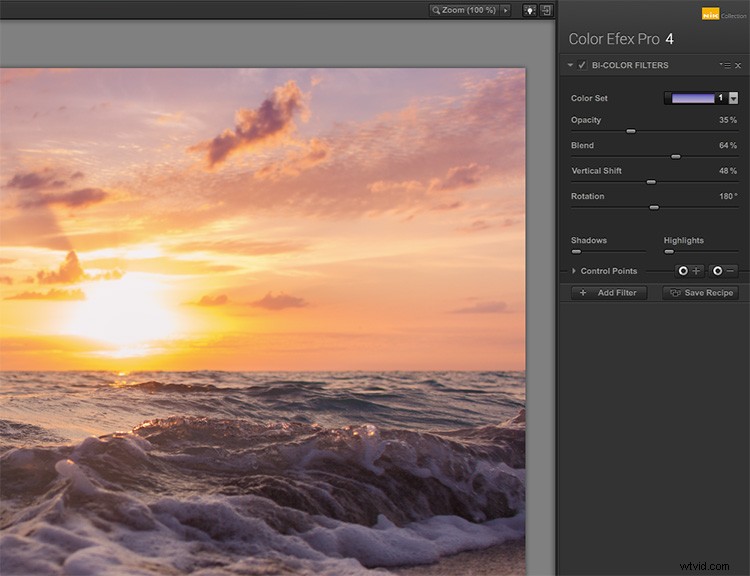
Nadat u een kleurenset hebt geselecteerd, kunt u het uiterlijk van het filter verder wijzigen door verschillende schuifregelaars aan te passen, waaronder Dekking waarmee u de intensiteit van het algehele effect kunt verhogen of verlagen, en de schuifregelaar Overvloeien, die de lijn tussen de twee kleuren. Het hele effect kan rond de afbeelding worden gedraaid met de schuifregelaar Rotatie.
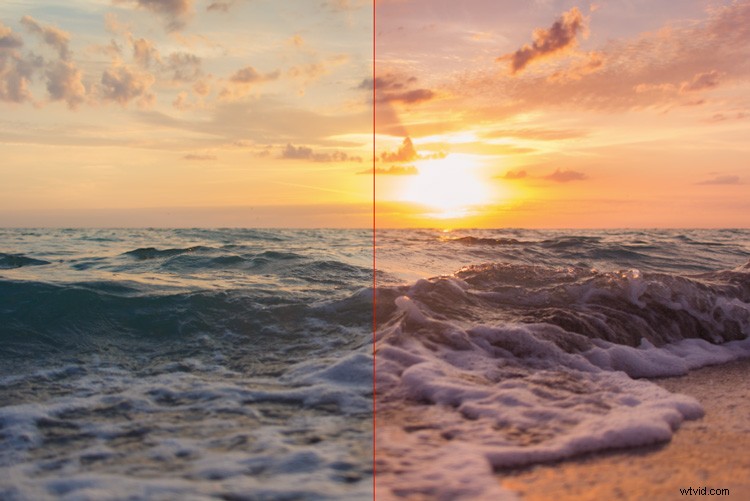
Zodra u de bedieningselementen voor het aanpassen van het tweekleurenfiltereffect onder de knie hebt, kunt u doorgaan naar het door de gebruiker gedefinieerde tweekleurenfilter, dat vergelijkbare bedieningselementen heeft en u twee kleuren kunt kiezen om met uw afbeelding te mengen.
2 – Contrastkleurbereik
Met het filter Contrastkleurbereik kunt u het contrast binnen bepaalde kleuren van een foto selectief wijzigen. Als u een kleur selecteert, wordt dat kleurbereik lichter of minder verzadigd en worden de tegenoverliggende kleuren donkerder of meer verzadigd. Als u bijvoorbeeld een blauw of paars kleurbereik selecteert in een afbeelding met een zonsondergang (met veel oranje in de foto), worden de rode en oranje kleuren intenser, waardoor de zonsondergang veel dramatischer wordt.
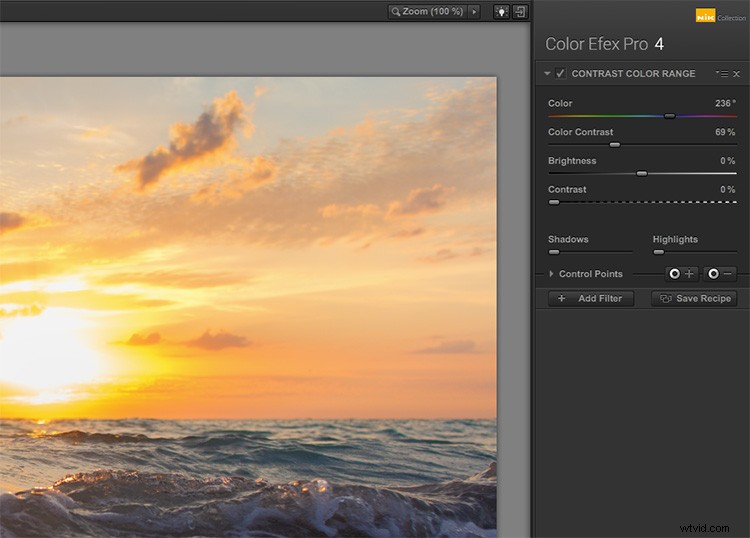
De twee belangrijkste hulpmiddelen die u hier moet begrijpen, zijn de schuifregelaars Kleur en Kleurcontrast. De schuifregelaar Kleur selecteert het kleurbereik, terwijl de schuifregelaar Kleurcontrast de intensiteit van het effect aanpast door het contrast tussen de geselecteerde kleur en de reciproke kleur te vergroten of te verkleinen.
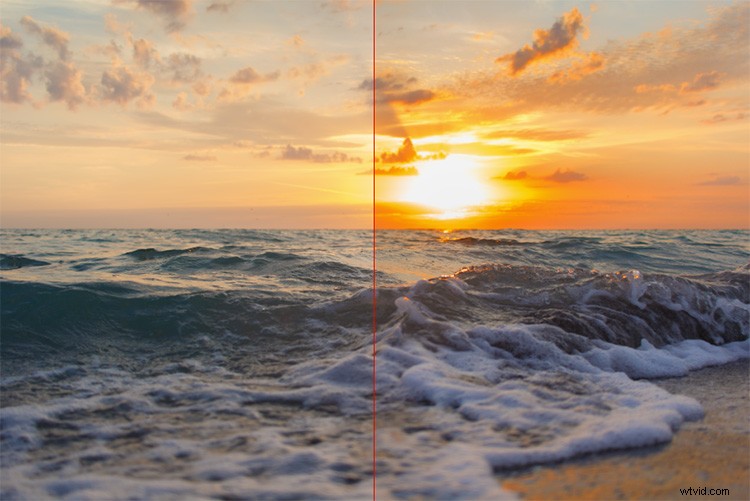
Hieronder staan de instellingen voor Helderheid en Contrast, die zich op dezelfde manier gedragen als hun tegenhangers in Photoshop of Lightroom.
3 – Detailextractor
Hoewel de meeste gebruikers misschien pleiten voor het gebruik van het uitstekende Pro Contrast-filter (hieronder besproken) boven de Detail Extractor, zou ik zeggen dat het afhangt van de look waar je voor gaat. Voor een vloeiender, minder verbeterd resultaat zou Pro Contrast zeker de juiste keuze zijn, maar om waanzinnige niveaus van drama aan uw afbeelding toe te voegen, is de Detail Extractor precies wat de dokter heeft besteld.
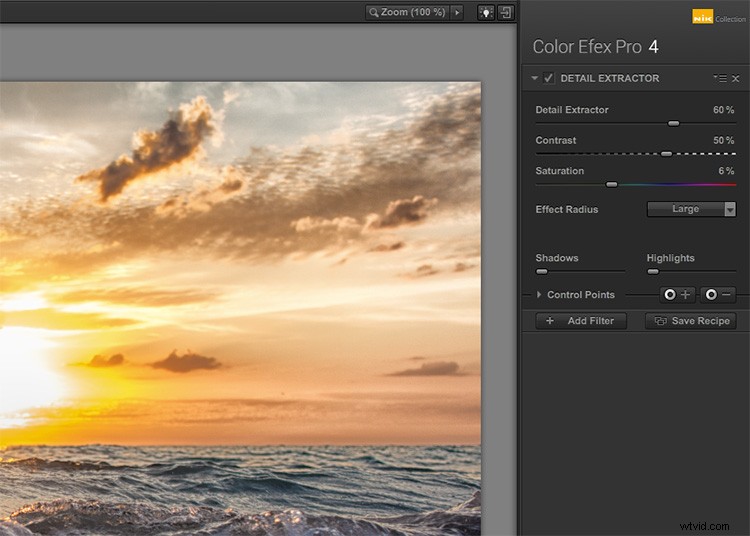
Deze tool voegt dat drama toe door de balans van schaduw en licht in de foto te verstoren, om veel meer details te trekken, waardoor je een donker en korrelig gestileerd resultaat krijgt dat echt de aandacht van de kijker kan trekken.
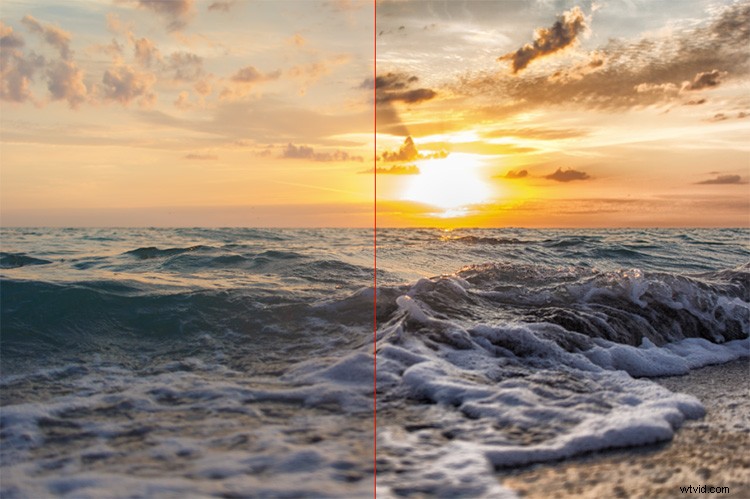
Het belangrijkste besturingselement dat wordt gebruikt om het effect hier te creëren, is de schuifregelaar Detail Extractor. Door het naar rechts te verplaatsen, wordt het aantal gemarkeerde details vergroot. Naast contrast- en verzadigingsaanpassingen is er ook een effectradius-aanpassing beschikbaar, waarmee u kunt bepalen of fijne of grote elementen in de afbeelding worden gewijzigd.
4 – Pro-contrast
Zonder twijfel is de Pro Contrast-module in Color Efex 4 verreweg mijn favoriete filter. Toegegeven, de helft van mijn interacties met de Nik-filters bestaat uit het maken van al mijn aanpassingen in Lightroom en het gebruik van het fenomenale Pro Contrast van Color Efex 4 om het beetje drama en flair toe te voegen waar ik naar op zoek ben, zonder over de top te gaan en een te gaar resultaat.
De tool analyseert de afbeelding om te bepalen hoe de contrastaanpassing het verlies in detail zal beïnvloeden dat onvermijdelijk is bij dit type correctie, en minimaliseert dit. Het filter kan een vlak, levenloos beeld veranderen in een kleurrijke en levendige foto met bijna perfecte contrastniveaus.
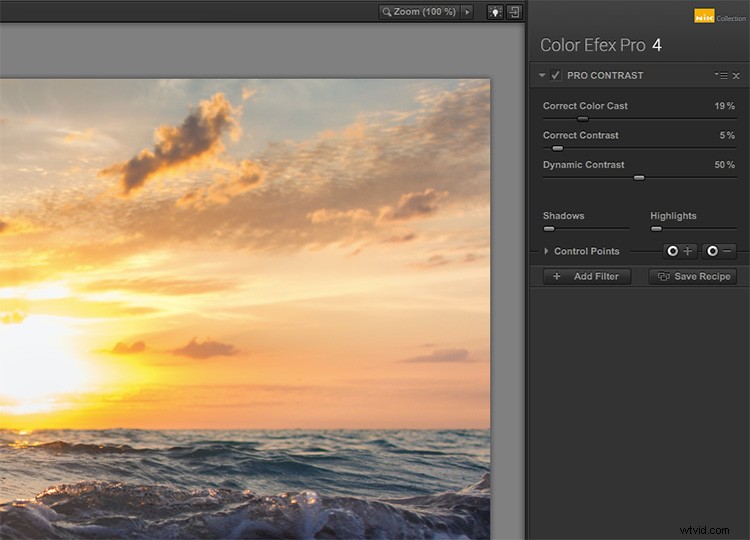
Pro Contrast heeft drie schuifregelaars, die elk belangrijk zijn voor het eindresultaat. Correct Color Cast analyseert de foto en produceert een algoritme om eventuele inherente kleurzweem te verwijderen. Als u de schuifregelaar naar rechts verplaatst, wordt deze cast verminderd en wordt het toonschema van de afbeelding vloeiender. In de afbeelding van de oceaanzonsondergang die hier wordt getoond, verwijdert het toepassen van Correct Color Cast de oranje tint op de golven op de voorgrond en brengt ze terug naar hun juiste blauw.
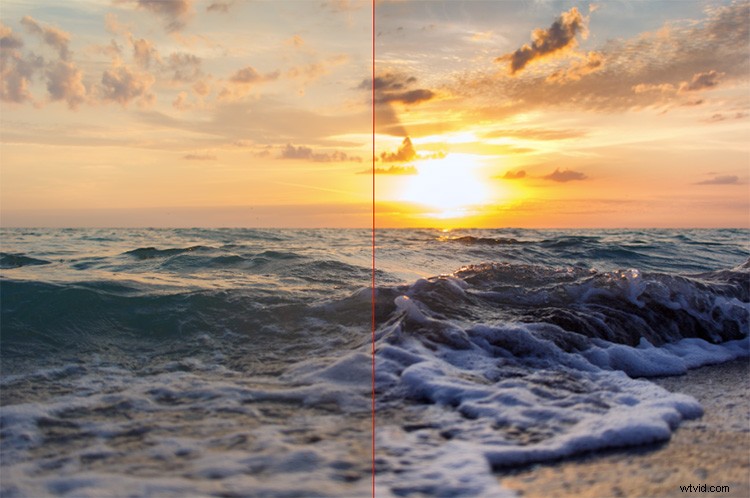
Correct Contrast past een algemene contrastaanpassing toe op basis van de tonaliteit van het beeld, zoals geanalyseerd door de software. Ten slotte introduceert Dynamic Contrast de echte magie; delen van de foto die vlak zijn, krijgen een contrastversterking, terwijl delen die al een hoog contrast hebben dat niet zijn. Dit zorgt voor een rijke, mooie verbetering, zonder modderige toonstructuren en details die normaal verloren zouden gaan.
5 – Reflector Efex
We begrijpen allemaal de noodzaak van een reflector bij het maken van portretten; of het nu een situatie met natuurlijk licht of een studio is, bepaalde delen van ons onderwerp (meestal het gezicht van een persoon) krijgen te maken met schaduwen vanwege de interactie van het onderwerp met het licht dat wordt gebruikt. Met reflectoren kunnen we licht op ons onderwerp weerkaatsen en erop richten om deze schaduwgebieden op te vullen, waardoor een gelijkmatige laag licht ontstaat.
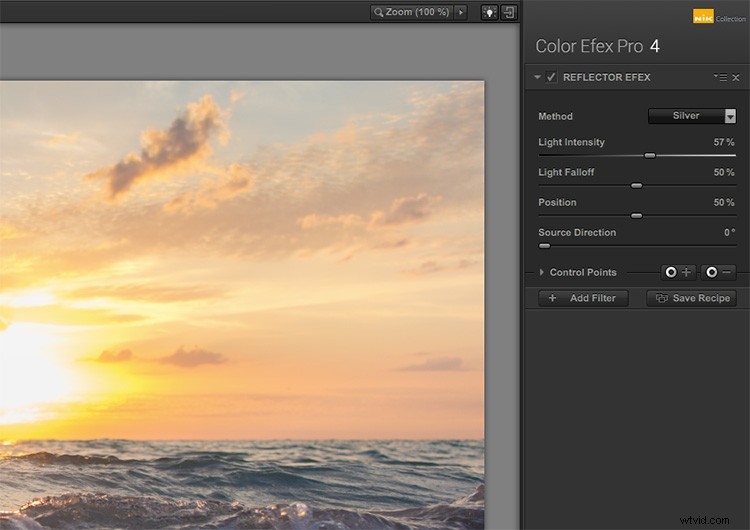
Het Reflector Efex-filter neemt dat concept en maakt er 11 van, door het gebruik van een zilveren of gouden reflector in je afbeelding te simuleren, en je kunt het op een aantal manieren aanpassen om de foto precies te verlichten zoals je hem voor ogen hebt.
Eerst selecteert u een Methode, die effectief de kleur van de reflector kiest die u wilt gebruiken; goud, zacht goud of zilver. U gebruikt vervolgens de schuifregelaar Intensiteit om te selecteren hoeveel licht op de afbeelding wordt weerkaatst. Dit komt overeen met het aanpassen van het vermogen van een studiolamp of de hardheid van zonlicht in een buitensituatie.
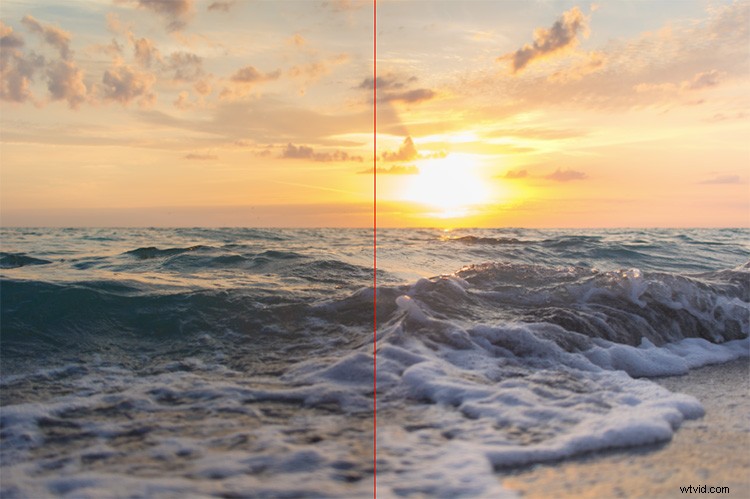
Met de schuifregelaars Light Falloff en Position kunt u instellen hoe zacht of scherp het effect van het teruggekaatste licht wegvalt, evenals de positie van deze falloff. Ten slotte kunt u met de aanpassing Bronrichting de positie van de reflector wijzigen; als je licht nodig hebt dat naar de linkerkant van je onderwerp wordt gericht, plaats je de bronrichting tussen 270° en 360°, wat de onderkant is, naar de rechterbenedenhoek van het frame.
Conclusie
We weten niet wat de toekomst in petto heeft voor de Nik-collectie, aangezien een prijsverlaging naar nul niet veel goeds voorspelt voor voortdurende verbeteringen of updates van welke aard dan ook. Maar voor gebruikers van de software maakt dit misschien niet uit, omdat het al een integraal onderdeel is van de toolkits van veel fotografen, zowel amateurs als professionals. De hele collectie is van ongelooflijke waarde. Maar met name Color Efect Pro 4 beschikt over deze, en nog veel meer tools die kunnen worden opgenomen in uw dagelijkse fotografische workflow vanuit Lightroom of Photoshop, en uw afbeeldingen een concurrentievoordeel geven!
En jij dan? Maak je al gebruik van de Nik Collection van Google? Zo niet, wilt u het nu proberen nadat het is gewijzigd in een gratis product? Zijn er andere filters binnen de collectie die u net zo handig vindt voor uw eigen workflow? Zet het geluid hieronder uit, dames en heren!
